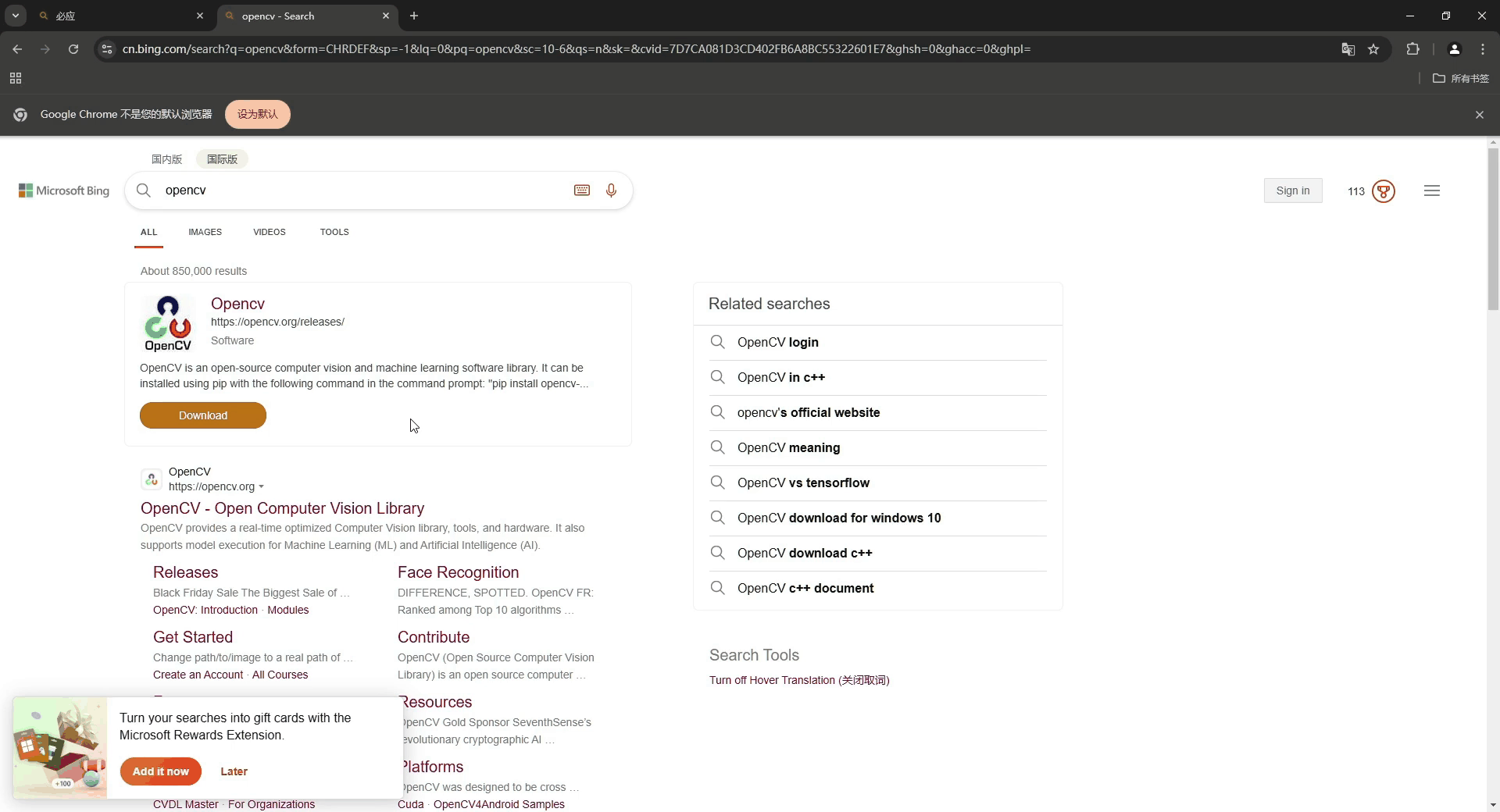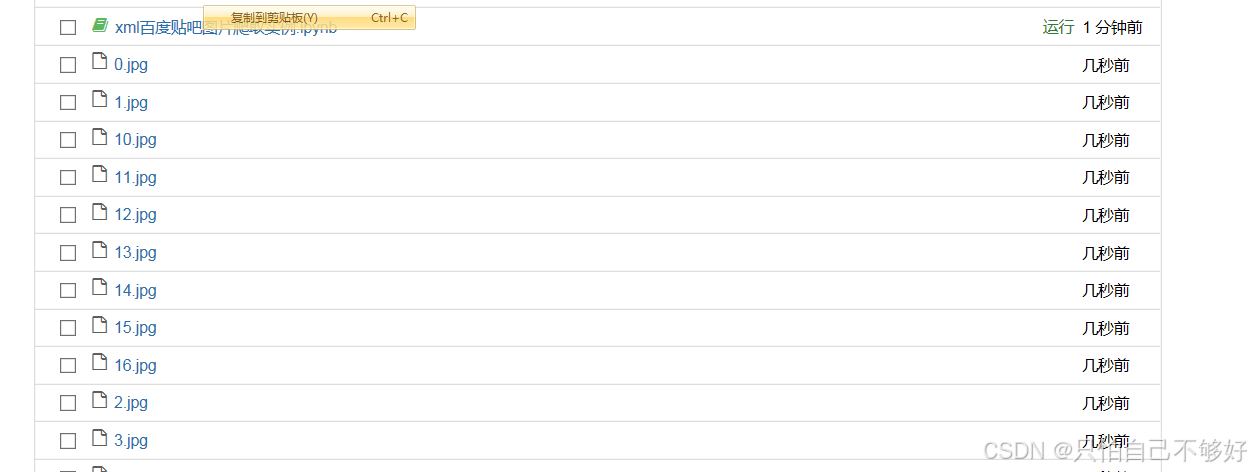前端开发 之 15个页面加载特效中【附完整源码】
文章目录
- 前端开发 之 15个页面加载特效中【附完整源码】
- 八:圆环百分比加载特效
- 1.效果展示
- 2.`HTML`完整代码
- 九:毒药罐加载特效
- 1.效果展示
- 2.`HTML`完整代码
- 十:无限圆环加载特效
- 1.效果展示
- 2.`HTML`完整代码
- 十一:圆点加载特效
- 1.效果展示
- 2.`HTML`完整代码
八:圆环百分比加载特效
1.效果展示

2.HTML完整代码
<!DOCTYPE html>
<html lang="en">
<head>
<meta charset="UTF-8">
<meta name="viewport" content="width=device-width, initial-scale=1.0">
<title>圆环百分比加载特效</title>
<style>
body, html {
margin: 0; /* 去除默认的边距 */
padding: 0; /* 去除默认的内边距 */
width: 100%; /* 设置宽度为100% */
height: 100%; /* 设置高度为100% */
display: flex; /* 使用Flexbox布局 */
justify-content: center; /* 水平居中 */
align-items: center; /* 垂直居中 */
background: radial-gradient(circle, #1e3c72, transparent); /* 设置背景为径向渐变 */
font-family: Arial, sans-serif; /* 设置字体 */
color: white; /* 设置文字颜色为白色 */
overflow: hidden; /* 隐藏溢出内容 */
}
.loader {
position: relative; /* 设置定位方式为相对定位 */
width: 200px; /* 设置宽度 */
height: 200px; /* 设置高度 */
display: flex; /* 使用Flexbox布局 */
justify-content: center; /* 水平居中 */
align-items: center; /* 垂直居中 */
}
.circle {
width: 100%; /* 设置宽度为100% */
height: 100%; /* 设置高度为100% */
border-radius: 50%; /* 设置边框圆角为50%,形成圆形 */
border: 15px solid transparent; /* 设置边框宽度、样式和透明颜色 */
border-top-color: #3498db; /* 设置顶部边框颜色 */
border-right-color: #2ecc71; /* 设置右侧边框颜色 */
border-bottom-color: #e74c3c; /* 设置底部边框颜色 */
border-left-color: #f1c40f; /* 设置左侧边框颜色 */
animation: spinGradient 3s linear infinite; /* 应用动画 */
box-shadow: 0 0 20px rgba(255, 255, 255, 0.5), 0 0 40px rgba(255, 255, 255, 0.5), 0 0 60px rgba(255, 255, 255, 0.5); /* 设置阴影效果 */
}
@keyframes spinGradient {
0% { transform: rotate(0deg); } /* 初始状态,旋转0度 */
100% { transform: rotate(360deg); } /* 结束状态,旋转360度 */
}
.progress {
position: absolute; /* 设置定位方式为绝对定位 */
top: 50%; /* 设置顶部距离 */
left: 50%; /* 设置左侧距离 */
width: 170px; /* 设置宽度 */
height: 170px; /* 设置高度 */
border-radius: 50%; /* 设置边框圆角为50%,形成圆形 */
background: radial-gradient(circle closest-side, rgba(255, 255, 255, 0.1), transparent); /* 设置背景为径向渐变 */
transform: translate(-50%, -50%); /* 设置位移,使元素居中 */
clip-path: circle(0% at 50% 50%); /* 设置裁剪路径,初始为0%的圆形 */
transition: clip-path 0.1s ease-in-out; /* 设置过渡效果 */
}
.percentage {
position: absolute; /* 设置定位方式为绝对定位 */
bottom: -40px; /* 设置底部距离 */
left: 50%; /* 设置左侧距离 */
transform: translateX(-50%); /* 设置水平位移,使元素居中 */
font-size: 24px; /* 设置字体大小 */
font-weight: bold; /* 设置字体加粗 */
text-shadow: 0 0 10px rgba(255, 255, 255, 0.5); /* 设置文字阴影 */
}
</style>
</head>
<body>
<div class="loader">
<div class="circle"></div> <!-- 圆环 -->
<div class="progress"></div> <!-- 进度条 -->
<div class="percentage">0%</div> <!-- 百分比文本 -->
</div>
<script>
// 当文档内容加载完成后执行
document.addEventListener("DOMContentLoaded", function() {
const progress = document.querySelector(".progress"); // 获取进度条元素
const percentage = document.querySelector(".percentage"); // 获取百分比文本元素
let loadProgress = 0; // 初始化加载进度为0
// 模拟加载过程
const simulateLoading = setInterval(() => {
loadProgress += 1; // 每次增加加载进度1
percentage.innerText = loadProgress + "%"; // 更新百分比文本
const clipPathValue = `circle(${loadProgress}% at 50% 50%)`;
progress.style.clipPath = clipPathValue; // 更新进度条的裁剪路径
// 当加载进度达到100%时,停止模拟加载,并在0.5秒后跳转到指定页面
if (loadProgress >= 100) {
clearInterval(simulateLoading); // 停止定时器
setTimeout(() => {
window.location.href = "your-page.html"; // 跳转到指定页面
}, 500);
}
}, 100); // 每100毫秒执行一次
});
</script>
</body>
</html>
九:毒药罐加载特效
1.效果展示

2.HTML完整代码
<!DOCTYPE html>
<html lang="zh">
<head>
<meta charset="utf-8">
<title>毒药罐加载特效</title>
<style>
html {
height: 100%;
/* 设置HTML元素的高度为100% */
margin: 0;
/* 移除HTML元素的外边距 */
display: flex;
/* 设置HTML元素为弹性盒布局 */
justify-content: center;
/* 水平居中子元素 */
align-items: center;
/* 垂直居中子元素 */
background-image: linear-gradient(90deg, #5a3cc2, rgba(192, 55, 231, 0.34), rgba(213, 30, 152, 0.73));
/* 设置背景为线性渐变颜色 */
}
.TankShaking_bottle {
animation: TankShaking_animate__s7STs 2s linear infinite;
/* 应用动画,持续2秒,线性无限循环 */
background-color: hsla(120, 60%, 20%, 1);
/* 设置背景颜色为深绿色 */
border-radius: 50%;
/* 设置边框圆角为50%,使元素呈现圆形 */
height: 200px;
/* 设置元素高度 */
position: relative;
/* 设置元素定位方式为相对定位 */
transform-origin: bottom center;
/* 设置变形原点为底部中心 */
width: 200px;
/* 设置元素宽度 */
z-index: 2;
/* 设置层叠顺序 */
}
.TankShaking_bottle:before {
content: "";
/* 伪元素必须设置content属性 */
position: absolute;
/* 设置定位方式为绝对定位 */
top: -10px;
/* 设置顶部偏移 */
left: 50%;
/* 设置左边偏移 */
transform: translateX(-50%);
/* 水平居中 */
width: 120px;
/* 设置宽度 */
height: 40px;
/* 设置高度 */
background: linear-gradient(to right, #3ab8ce, #ffffff, #2b7a93);
/* 设置背景为线性渐变颜色 */
border-radius: 50%;
/* 设置边框圆角为50%,使元素呈现圆形 */
box-shadow: 0 6.6666666667px 10px #000;
/* 设置盒阴影 */
}
.TankShaking_bottle .PoisonLabel {
position: absolute;
/* 设置定位方式为绝对定位 */
top: -30px;
/* 设置顶部偏移 */
left: 50%;
/* 设置左边偏移 */
transform: translateX(-50%);
/* 水平居中 */
width: 100px;
/* 设置宽度 */
height: 20px;
/* 设置高度 */
background-color: black;
/* 设置背景颜色为黑色 */
color: white;
/* 设置文字颜色为白色 */
text-align: center;
/* 设置文字居中 */
line-height: 20px;
/* 设置行高 */
border-radius: 5px;
/* 设置边框圆角 */
font-family: Arial, sans-serif;
/* 设置字体 */
font-size: 12px;
/* 设置字体大小 */
}
.TankShaking_bottle .TankShaking_water {
animation: TankShaking_animate2__M8tPD 2s linear infinite;
/* 应用动画,持续2秒,线性无限循环 */
background-color: #32cd32;
/* 设置背景颜色为有毒的绿色 */
border-bottom-left-radius: 100px;
/* 设置左下角边框圆角 */
border-bottom-right-radius: 100px;
/* 设置右下角边框圆角 */
bottom: 10px;
/* 设置底部偏移 */
left: 10px;
/* 设置左边偏移 */
position: absolute;
/* 设置定位方式为绝对定位 */
right: 10px;
/* 设置右边偏移 */
top: 50%;
/* 设置顶部偏移 */
transform-origin: top center;
/* 设置变形原点为顶部中心 */
}
.TankShaking_bottle .TankShaking_water:before {
content: "";
/* 伪元素必须设置content属性 */
position: absolute;
/* 设置定位方式为绝对定位 */
top: -10px;
/* 设置顶部偏移 */
left: 0;
/* 设置左边偏移 */
width: 100%;
/* 设置宽度为100% */
height: 20px;
/* 设置高度 */
background-color: #1e90ff;
/* 设置背景颜色 */
border-radius: 50%;
/* 设置边框圆角为50%,使元素呈现圆形 */
}
.TankShaking_bottleBottom {
background-color: hsla(120, 60%, 20%, 0.5);
/* 设置背景颜色为半透明深绿色 */
border-radius: 50%;
/* 设置边框圆角为50%,使元素呈现圆形 */
height: 30px;
/* 设置高度 */
width: 200px;
/* 设置宽度 */
position: relative;
/* 设置定位方式为相对定位 */
margin-top: -10px;
/* 设置上边距为负值,实现重叠效果 */
animation: shadowGradient 3s infinite;
/* 应用动态阴影渐变动画,持续3秒,无限循环 */
}
@keyframes shadowGradient {
0% { box-shadow: 0 10px 20px rgba(50, 205, 50, 0.5); }
/* 起始状态设置盒阴影 */
33% { box-shadow: 0 10px 20px rgba(34, 170, 194, 0.7); }
/* 33%时改变盒阴影颜色 */
66% { box-shadow: 0 10px 20px rgba(25, 60, 150, 0.9); }
/* 66%时再次改变盒阴影颜色 */
100% { box-shadow: 0 10px 20px rgba(164, 50, 205, 0.5); }
/* 结束时回到起始盒阴影颜色 */
}
.Smoke {
position: absolute;
/* 设置定位方式为绝对定位 */
top: -50px;
/* 设置顶部偏移 */
left: 50%;
/* 设置左边偏移 */
transform: translateX(-50%);
/* 水平居中 */
width: 20px;
/* 设置宽度 */
height: 50px;
/* 设置高度 */
background: radial-gradient(circle, rgba(50, 205, 50, 0.6) 0%, rgba(3, 21, 3, 0) 100%);
/* 设置背景为径向渐变颜色 */
opacity: 0;
/* 设置透明度 */
animation: smokeAnimation 6s infinite, smokeColorChange 6s infinite;
/* 应用两个动画,持续6秒,无限循环 */
}
/* 定义烟雾动画,描述烟雾从产生到消失的过程 */
@keyframes smokeAnimation {
0% {
opacity: 0; /* 初始透明度为0,不可见 */
transform: translateX(-50%) translateY(0) scale(0.5); /* 初始位置调整,并缩小 */
}
30% {
opacity: 0.7; /* 透明度增加,变得可见 */
transform: translateX(-50%) translateY(-30px) scale(1.2); /* 向上移动并稍微放大 */
}
60% {
opacity: 0.3; /* 透明度降低,开始变淡 */
transform: translateX(-50%) translateY(-60px) scale(1.5); /* 继续向上移动并更大 */
}
100% {
opacity: 0; /* 透明度为0,完全不可见 */
transform: translateX(-50%) translateY(-90px) scale(0.5); /* 移动到最终位置并缩小 */
}
}
/* 定义烟雾颜色变化动画 */
@keyframes smokeColorChange {
0%, 100% {
background: radial-gradient(circle, rgba(50, 205, 50, 0.1) 0%, rgba(3, 21, 3, 0) 100%); /* 初始和结束时为绿色渐变 */
}
25% {
background: radial-gradient(circle, rgba(255, 165, 0, 0.11) 0%, rgba(3, 21, 3, 0) 100%); /* 25%时为橙色渐变 */
}
50% {
background: radial-gradient(circle, rgba(138, 43, 226, 0.12) 0%, rgba(3, 21, 3, 0) 100%); /* 50%时为紫色渐变 */
}
75% {
background: radial-gradient(circle, rgba(255, 255, 255, 0.18) 0%, rgba(3, 21, 3, 0) 100%); /* 75%时为白色渐变 */
}
}
/* 定义水罐摇晃的旋转动画 */
@keyframes TankShaking_animate__s7STs {
0% { transform: rotate(0) } /* 初始位置,不旋转 */
25% { transform: rotate(15deg) } /* 25%时顺时针旋转15度 */
50% { transform: rotate(0) } /* 50%时回到初始位置 */
75% { transform: rotate(-15deg) } /* 75%时逆时针旋转15度 */
to { transform: rotate(0) } /* 动画结束时回到初始位置 */
}
/* 定义水罐摇晃时的滤镜和旋转动画 */
@keyframes TankShaking_animate2__M8tPD {
0% {
filter: drop-shadow(0 0 50px #32cd32) hue-rotate(0deg); /* 初始时添加绿色阴影,色相不旋转 */
transform: rotate(0) /* 不旋转 */
}
25% { transform: rotate(-15deg) } /* 25%时逆时针旋转15度 */
50% { transform: rotate(0) } /* 50%时回到初始位置 */
75% { transform: rotate(15deg) } /* 75%时顺时针旋转15度 */
to {
filter: drop-shadow(0 0 50px #32cd32) hue-rotate(1turn); /* 动画结束时,阴影色相旋转一圈 */
transform: rotate(0) /* 回到初始位置 */
}
}
/* 定义水罐摇晃时的水平移动动画 */
@keyframes TankShaking_move__yUHoY {
0% { transform: translateX(-50%) } /* 初始位置,水平居中 */
25% { transform: translateX(calc(-50% + 20px)) } /* 25%时向右移动20px */
50% { transform: translateX(-50%) } /* 50%时回到初始位置 */
75% { transform: translateX(calc(-50% - 20px)) } /* 75%时向左移动20px */
to { transform: translateX(-50%) } /* 动画结束时回到初始位置 */
}
</style>
</head>
<body>
<!-- 水罐摇晃效果的容器 -->
<div class="TankShaking_container">
<!-- 水罐瓶子部分 -->
<div class="TankShaking_bottle">
<!-- 水罐中的水部分 -->
<div class="TankShaking_water"></div>
<!-- 添加多个烟雾效果,每个烟雾效果有不同的动画延迟,实现连续出现的效果 -->
<div class="Smoke"></div>
<div class="Smoke" style="animation-delay: 1s;"></div>
<div class="Smoke" style="animation-delay: 2s;"></div>
</div>
<!-- 水罐瓶底部分 -->
<div class="TankShaking_bottleBottom"></div>
</div>
</body>
</html>
十:无限圆环加载特效
1.效果展示

2.HTML完整代码
<!DOCTYPE html>
<html lang="zh">
<head>
<meta charset="utf-8">
<title>无限圆环加载特效</title>
<style>
body, html {
margin: 0;
/* 设置body和html的外边距为0 */
padding: 0;
/* 设置body和html的内边距为0 */
width: 100%;
/* 设置宽度为100% */
height: 100%;
/* 设置高度为100% */
display: flex;
/* 使用Flexbox布局 */
justify-content: center;
/* 水平居中 */
align-items: center;
/* 垂直居中 */
background: linear-gradient(45deg, #ff6b6b, #f06595, #cc5de8, #556270, #4ecdc4);
/* 设置背景为线性渐变,角度为45度,颜色从#ff6b6b渐变到#4ecdc4 */
background-size: 300% 300%;
/* 设置背景图片的大小为原尺寸的3倍 */
animation: gradientBG 15s ease infinite;
/* 应用动画gradientBG,持续15秒,缓动效果为ease,无限循环 */
overflow: hidden;
/* 隐藏超出容器的内容 */
}
@keyframes gradientBG {
0% { background-position: 0% 50%; }
/* 动画开始时背景位置 */
50% { background-position: 100% 50%; }
/* 动画进行到一半时背景位置 */
100% { background-position: 0% 50%; }
/* 动画结束时背景位置回到初始状态 */
}
.loader {
position: relative;
/* 相对定位 */
width: 200px;
/* 设置宽度为200px */
height: 200px;
/* 设置高度为200px */
display: flex;
/* 使用Flexbox布局 */
justify-content: center;
/* 水平居中 */
align-items: center;
/* 垂直居中 */
}
.loader div {
box-sizing: border-box;
/* 设置盒模型为border-box */
display: block;
/* 设置元素为块级元素 */
position: absolute;
/* 绝对定位 */
width: 50px;
/* 设置宽度为50px */
height: 50px;
/* 设置高度为50px */
background: rgba(255, 255, 255, 0.2);
/* 设置背景颜色为半透明的白色 */
border: 5px solid rgba(255, 255, 255, 0.9);
/* 设置边框为5px,颜色为接近不透明的白色 */
border-radius: 50%;
/* 设置边框圆角为50%,形成圆形 */
animation: loaderSpin 2s ease-in-out infinite alternate;
/* 应用loaderSpin动画,持续2秒,缓动效果为ease-in-out,无限循环,交替进行 */
}
.loader div:nth-child(1) {
animation-delay: 0s;
/* 第一个div动画无延迟 */
}
.loader div:nth-child(2) {
animation-delay: 0.5s;
/* 第二个div动画延迟0.5秒 */
}
.loader div:nth-child(3) {
animation-delay: 1s;
/* 第三个div动画延迟1秒 */
}
.loader div:nth-child(4) {
animation-delay: 1.5s;
/* 第四个div动画延迟1.5秒 */
}
@keyframes loaderSpin {
/* 定义loaderSpin动画 */
0% {
transform: scale(0.5) rotate(0deg);
/* 动画开始时缩小到0.5倍并旋转0度 */
opacity: 0.5;
/* 透明度为0.5 */
}
100% {
transform: scale(1.5) rotate(360deg);
/* 动画结束时放大到1.5倍并旋转360度 */
opacity: 1;
/* 透明度为1 */
}
}
.glow {
position: absolute;
/* 绝对定位 */
width: 300px;
/* 设置宽度为300px */
height: 300px;
/* 设置高度为300px */
border-radius: 50%;
/* 设置边框圆角为50%,形成圆形 */
background: radial-gradient(circle, rgba(255,255,255,0.1), transparent);
/* 设置背景为径向渐变,从半透明的白色渐变到透明 */
filter: blur(15px);
/* 应用模糊滤镜,模糊半径为15px */
animation: glowPulse 3s infinite;
/* 应用glowPulse动画,持续3秒,无限循环 */
}
@keyframes glowPulse {
/* 定义glowPulse动画 */
0%, 100% {
opacity: 0.6;
/* 动画开始和结束时透明度为0.6 */
}
50% {
opacity: 1;
/* 动画进行到一半时透明度为1 */
}
}
</style>
</head>
<body>
<div class="glow"></div>
<!-- 创建一个带有glow类的div,用于显示背景的发光效果 -->
<div class="loader">
<!-- 创建一个带有loader类的div,作为加载动画的容器 -->
<div></div>
<!-- 创建四个div,作为加载动画的小圆环 -->
<div></div>
<div></div>
<div></div>
</div>
<script>
// 模拟加载完成后跳转到主页
setTimeout(() => {
// 使用setTimeout函数设置一个定时器
// 加载完成后的操作,这里可以替换为实际的页面跳转
// window.location.href = '你的主页URL';
console.log('加载完成!');
// 在控制台输出“加载完成!”
}, 5000); // 设置定时器的时间为5000毫秒(5秒)
</script>
</body>
</html>
十一:圆点加载特效
1.效果展示

2.HTML完整代码
<!DOCTYPE html>
<html lang="en">
<head>
<meta charset="UTF-8">
<meta name="viewport" content="width=device-width, initial-scale=1.0">
<title>圆点加载</title>
<style>
body, html {
height: 100%;
/* 设置body和html元素的高度为100% */
margin: 0;
/* 去除默认的边距 */
display: flex;
/* 使用弹性盒布局 */
justify-content: center;
/* 使子元素在水平方向上居中 */
align-items: center;
/* 使子元素在垂直方向上居中 */
background: #282c34;
/* 设置背景颜色为深灰色 */
}
.loader {
display: flex;
/* 为加载器使用弹性盒布局 */
justify-content: center;
/* 使子元素在主轴上居中 */
align-items: center;
/* 使子元素在交叉轴上居中 */
position: relative;
/* 设置定位方式为相对定位,作为子元素绝对定位的参考 */
width: 100px;
/* 设置加载器的宽度 */
height: 100px;
/* 设置加载器的高度 */
}
.circle {
position: absolute;
/* 设置圆点的定位方式为绝对定位 */
width: 20px;
/* 设置圆点的宽度 */
height: 20px;
/* 设置圆点的高度 */
background-color: #61dafb;
/* 设置圆点的背景颜色为天蓝色 */
border-radius: 50%;
/* 设置圆角半径为50%,使元素成为圆形 */
animation: bounce 1s infinite ease-in-out;
/* 应用动画:名称为bounce,持续1秒,无限循环,动画效果为先加速再减速 */
}
.circle:nth-child(1) {
animation-delay: 0s;
/* 第一个圆点动画无延迟 */
left: 0;
/* 定位到父元素的左边 */
top: 50%;
/* 定位到父元素的垂直中心 */
transform: translateY(-50%);
/* 向上移动自身高度的50%,实现垂直居中 */
}
.circle:nth-child(2) {
animation-delay: -0.75s;
/* 第二个圆点动画延迟-0.75秒,即提前开始 */
left: 50%;
/* 定位到父元素的水平中心 */
top: 0;
/* 定位到父元素的顶部 */
transform: translateX(-50%);
/* 向左移动自身宽度的50%,实现水平居中 */
}
.circle:nth-child(3) {
animation-delay: -0.5s;
/* 第三个圆点动画延迟-0.5秒 */
right: 0;
/* 定位到父元素的右边 */
top: 50%;
/* 定位到父元素的垂直中心 */
transform: translateY(-50%);
/* 向上移动自身高度的50%,实现垂直居中 */
}
.circle:nth-child(4) {
animation-delay: -0.25s;
/* 第四个圆点动画延迟-0.25秒 */
left: 50%;
/* 定位到父元素的水平中心 */
bottom: 0;
/* 定位到父元素的底部 */
transform: translateX(-50%);
/* 向左移动自身宽度的50%,实现水平居中 */
}
@keyframes bounce {
/* 定义动画名称为bounce */
0%, 80%, 100% {
transform: scale(0.5);
/* 在动画的开始、80%和结束时,将元素缩放到原来的一半 */
}
40% {
transform: scale(1);
/* 在动画的40%时,元素恢复到原大小 */
}
}
</style>
</head>
<body>
<div class="loader">
<!-- 加载器的容器 -->
<div class="circle"></div>
<!-- 第一个圆点 -->
<div class="circle"></div>
<!-- 第二个圆点 -->
<div class="circle"></div>
<!-- 第三个圆点 -->
<div class="circle"></div>
<!-- 第四个圆点 -->
</div>
</body>
</html>